対応しております。ホームゲートウェイが以下である必要があります。
・BL900HW
・BL902HW ※1
・BL1000HW
・BL1500HM
・BL3000HM
その他ホームゲートウェイをご利用の場合、交換が必要です。
※1 ホームゲートウェイBL902HWにつきましては在庫切れの為、交換対応は承っておりません。
<接続方法>
ホームゲートウェイをWi-Fi接続する方法は、無線LAN接続ガイドPDFをダウンロードしてください。
専門チャンネルのテレビ放送のみ録画対応しています。録画には外付けHDDをご自身でご用意ください。なお、ブルーレイレコーダーへの録画には対応しておりませんのでご注意ください。
STW2000をブルーレイレコーダーに接続
STW2000は、ブルーレイレコーダーに接続して録画が出来ません。録画される場合は、外付けHDDをご用意ください。なお、外付けHDDに録画した番組を、DLNA機能に対応したネットワーク対応HDDへ転送することは可能です。操作方法については取扱説明書(ホームネットワーク機能について)をご覧ください。
DLNA機能に対応したネットワーク対応HDDへの転送はお客さまの環境等により、正常に動作しない場合があります。動作確認済みモデルにつきましては、外付けハードディスクって何?をご確認ください。
・PC TV Plusをご利用中のお客さま
Windowsパソコンをお持ちの場合は、PC TV Plus(ソニー製PCアプリ)を用いてブルーレイディスクやDVD、SeeQVault™対応機器・メディアに書き出すことができます。PC TV Plusの提供および動作確認はソニー株式会社で行っております。アプリの購入やインストール方法、対応機能や動作環境、操作方法など、詳しくはソニーホームページをご確認ください。
お客さまが使用するパソコンやネットワーク環境等により正常に動作しない場合がありますので、まずは体験版アプリによる動作確認をお奨めいたします。また、ご利用にあたり、STW2000のサーバー機能が「ON」になっていることをご確認ください。(初期値:ON)
<確認方法>
[Androidホーム画面]→[設定]→[ホームネットワーク(DLNA)設定]→[サーバー(DMS)機能設定]→[サーバー機能]
2022年12月1日改訂
課金開始月と2カ月目が無料、3カ月目から月額利用料が自動的に発生します。
選択した料金プラン + セットトップボックスのレンタル料 + (有料オプション)
例)オールジャンルパックをお申し込みの場合
| 課金 開始月 |
2カ月目 | 3カ月目以降 | |
|---|---|---|---|
| オールジャンル パック |
無料 | 無料 | 2,728円(税込) |
| セットトップ ボックス レンタル料 |
無料 | 無料 | 550円(税込) |
| 初回登録料 | 無料 | ― | ― |
| 小計 | 0円 | 0円 | 3,278円(税込) |
| 有料オプション | (任意) 別途 |
(任意) 別途 |
(任意)別途 |
例)ジャンルパックをお申し込みの場合
| 課金 開始月 |
2カ月目 | 3カ月目以降 | |
|---|---|---|---|
| ジャンルパック | 無料 | 無料 | 1ジャンル 1,628円(税込) 1ジャンル |
| セットトップ ボックス レンタル料 |
無料 | 無料 | 550円(税込) |
| 初回登録料 | 無料 | ― | ― |
| 小計 | 0円 | 0円 | 1ジャンル 2,178円(税込) 1ジャンル |
| 有料オプション | (任意) 別途 |
(任意) 別途 |
(任意)別途 |
ご利用状況によりお手続きの窓口が異なります。
1.auひかりテレビサービスをすべて解約する場合
KDDIお客さまセンターにご連絡ください。
<お客さまセンター>
0077-7068(無料) 年中無休(9:00~18:00)
セットトップボックスの返却について
auひかりテレビサービス解約手続き完了後、約10日ほどで機器返却用の「着払い伝票」をお届けします。その伝票を用いてレンタル機器の返却をお願いします。
ご注意事項
・セットトップボックスの返却が一定期間ない場合、利用期間に応じた違約金が発生します。
・auひかりテレビサービスの解約手続きを行わずにセットトップボックスを返却されるケースがあります。auひかりテレビサービスを解約する場合は、必ず機器返却の前にauひかりテレビサービスの解約手続きを行ってから、セットトップボックスの返却を行ってください。
2.セットトップボックスを2台お持ちの方で、うち1台を解約する場合
My auからお手続きください。
<My au>
My auにアクセスし、au IDでのログイン後、画面上部の[インターネット・電話]→画面下部の[契約内容の確認・変更]→画面左側[ご契約内容の変更]→[解約申込]→[TVサービス関連]の順に進み、お手続きください。
「接続・設定方法ページ」をご確認ください。
接続・設定方法ページ https://auhikari.tv/connection/
また、STA3000の録画機能のご利用方法については、「録画機能のご利用方法ページ」をご確認ください。
録画機能のご利用方法ページ https://auhikari.tv/recording/
auひかりでインターネットをご利用中のお客さまは、お申込み受付から一週間程度でセットトップボックスをお届けします。TVにセットトップボックスを接続し、設定が終わり次第ご視聴できます。
auひかりのインターネットサービスを含めて新規お申し込みのお客さまは、ご利用いただくエリアの設備・施工状況等により異なります。詳しくはauひかりまたはMy auでご確認ください。
auひかり https://www.au.com/internet/
My au https://www.au.com/my-au/ au IDでのログインが必要です
有料にて、専門スタッフがお客さまのお宅にお伺いし、auひかりテレビをご利用いただけるように機器の設定を行うサービスがあります。
詳しい料金やお申し込みは、こちらのauひかり電話およびテレビサービスの設定をご希望の場合をご確認ください。クイックガイドや動画を見て、設置が難しい場合は活用ください。
以下の3つの原因が考えられます。
1リモコンの送信範囲外で操作している
リモコンの送信範囲は壁などの遮蔽物の素材にもよりますが本体からおおよそ10m以内が限度です。再度、送信範囲内でお試しください。
2電池が消耗している
ご利用開始後数ヶ月等、期間がある程度経過している場合は電池が消耗している可能性があります。特に、3の再ペアリング手順にてリモコンのLEDランプが赤色に点滅しない場合は電池が消耗している可能性があります。また、リモコンの電池の極性が間違っていないかなどご確認ください。
3リモコンのペアリングが外れている
以下手順にて再度ペアリング実施をお試しください。

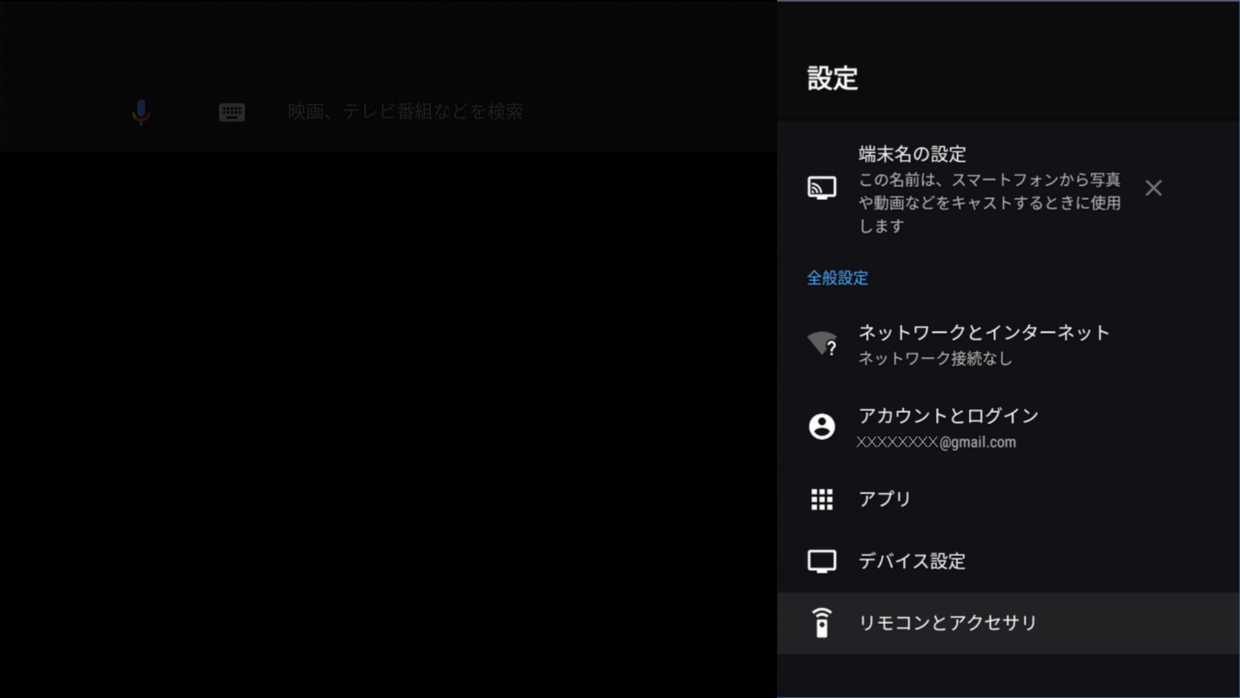
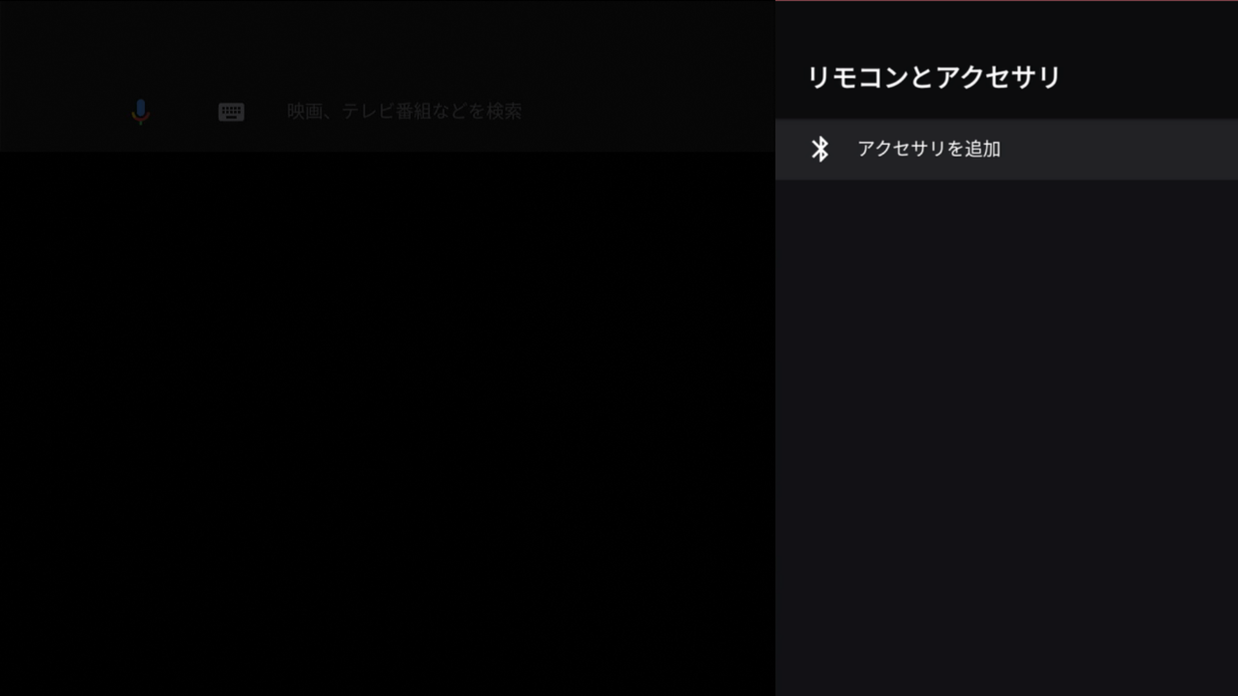


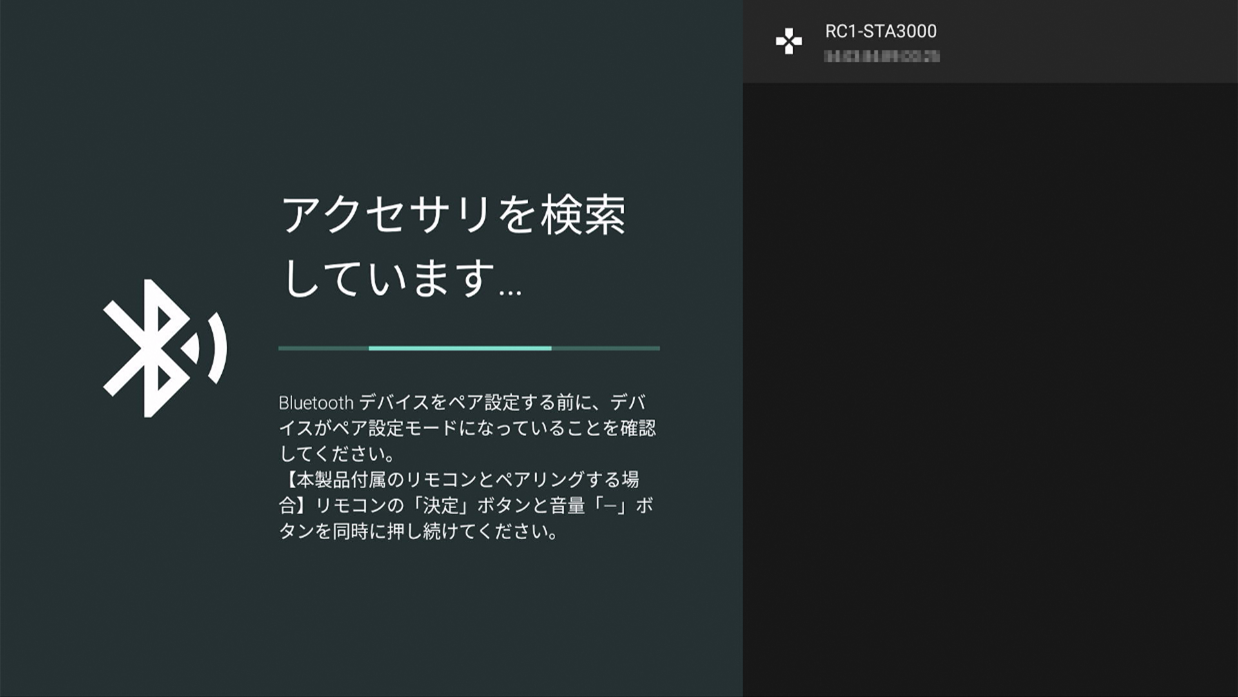
以下の3つの原因が考えられます。
1リモコンの送信範囲外で操作している
リモコンの送信範囲は壁などの遮蔽物の素材にもよりますが本体からおおよそ10m以内が限度です。再度、送信範囲内でお試しください。
2電池が消耗している
ご利用開始後数ヶ月等、期間がある程度経過している場合は電池が消耗している可能性があります。特に、上記ペアリング手順にてリモコンのLEDランプが緑色点滅しない場合は電池が消耗している可能性があります。また、リモコンの電池の極性が間違っていないかなどご確認ください。
3リモコンのペアリングが外れている
以下手順にて再度ペアリング実施をお試しください。

auホームページをご参照の上、内容に応じてお問い合わせください。